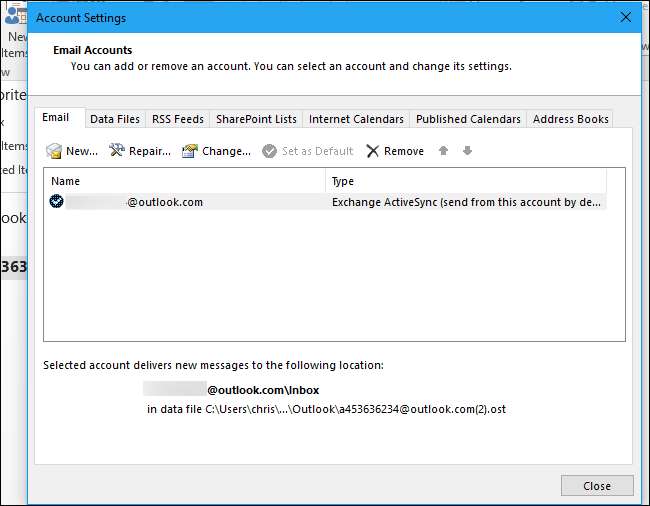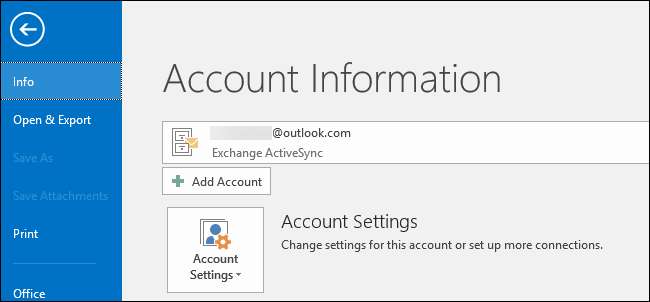
Ứng dụng Microsoft Outlook dành cho máy tính để bàn hỗ trợ các địa chỉ Outlook.com kết thúc bằng @ outlook.com, @ hotmail.com, @ live.com và @ msn.com. Tuy nhiên, cách thêm chúng không nhất thiết phải rõ ràng - đặc biệt nếu bạn đang sử dụng xác minh hai bước.
Chúng tôi đã sử dụng Outlook 2016 cho hướng dẫn này, mặc dù quy trình tương tự này cũng hoạt động trên Outlook 2013 và các phiên bản cập nhật của Outlook 2010.
Cách thêm địa chỉ email Outlook.com vào Outlook
Ngay cả khi bạn đã đăng nhập vào Windows 10 bằng tài khoản Microsoft, Microsoft Outlook sẽ không thông báo và đề nghị thêm tài khoản đó. Chỉ cơ bản hơn nhiều Ứng dụng thư được bao gồm trong Windows 10 có thể tự động đăng nhập vào địa chỉ email Outlook.com được liên kết với tài khoản Microsoft của bạn.
Để thêm địa chỉ email Outlook.com vào Microsoft Outlook, bạn sẽ phải thêm nó giống như bất kỳ tài khoản email nào khác. Đầu tiên, mở ứng dụng Outlook trên PC của bạn.
Nhấp vào menu "Tệp" ở góc trên cùng bên trái của cửa sổ Outlook.
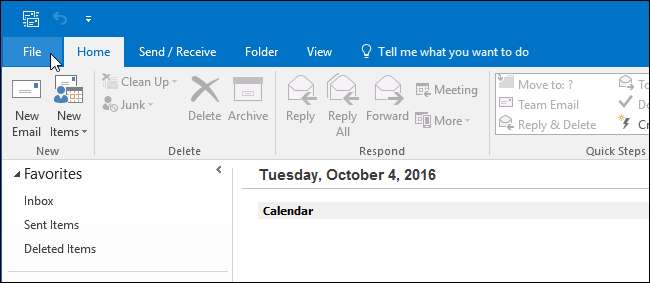
Nhấp vào nút “Thêm tài khoản” bên dưới Thông tin tài khoản trên ngăn Thông tin để bắt đầu thêm tài khoản email của bạn.

Trong màn hình Thêm tài khoản xuất hiện, hãy nhập địa chỉ email Outlook.com và mật khẩu của bạn vào các trường “Địa chỉ email” và “Mật khẩu”.
Bạn cũng nên nhập tên của mình vào hộp “Tên của bạn” – tên này sẽ được gửi kèm theo bất kỳ email gửi đi nào bạn gửi từ Microsoft Outlook.

Giả sử bạn đã cung cấp thông tin đăng nhập chính xác, Microsoft Outlook sẽ nhanh chóng thiết lập kết nối mạng, tải các cài đặt thích hợp cho địa chỉ @ outlook.com, @ hotmail.com, @ live.com hoặc @ msn.com của bạn và đăng nhập vào máy chủ thư. Outlook sẽ cho bạn biết tài khoản đã được định cấu hình thành công và sẵn sàng sử dụng nếu bạn đã nhập chính xác các chi tiết.
Nếu bạn gặp lỗi “Sự cố khi kết nối với máy chủ” và bạn chắc chắn rằng mình đã nhập đúng mật khẩu và địa chỉ email, hãy đọc phần bên dưới để biết giải pháp khả thi.
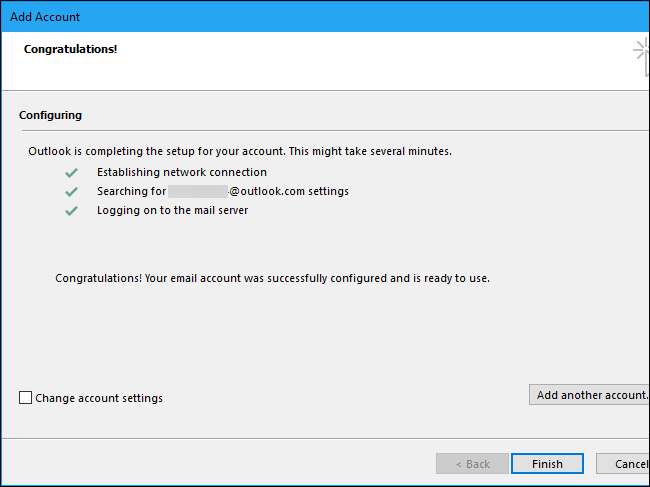
Cách khắc phục lỗi “Sự cố khi kết nối với máy chủ” nếu bạn có Xác minh hai bước
LIÊN QUAN: Xác thực hai yếu tố là gì và tại sao tôi cần xác thực?
Nếu bạn gặp lỗi "Sự cố khi kết nối với máy chủ", thì rất có thể bạn đã thiết lập xác minh hai bước cho tài khoản email Outlook.com của bạn.
Microsoft Outlook thực hiện rất kém công việc xử lý vấn đề này và thông báo cho bạn về sự cố. Thay vào đó, nó nói rằng “kết nối được mã hóa với máy chủ thư của bạn không khả dụng.” Điều này không đúng.

Để khắc phục lỗi này, bạn cần tạo mật khẩu ứng dụng cho Microsoft Outlook. Bản thân Outlook sẽ cho bạn biết điều này, nhưng không.
Để tạo mật khẩu đặc biệt cho Outlook, hãy đăng nhập vào Trang tài khoản Microsoft bằng địa chỉ email Outlook.com mà bạn đang cố thêm và nhấp vào “Bảo mật và quyền riêng tư”.
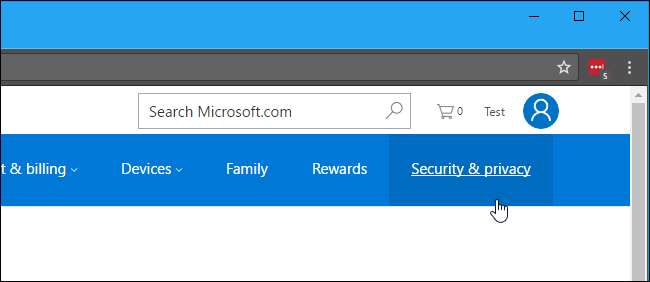
Nếu xác minh hai bước được bật, bạn sẽ thấy thông báo cho biết “Tài khoản của bạn được bảo vệ bằng xác minh hai bước”. Nếu vậy, hãy nhấp vào “Tạo mật khẩu ứng dụng mới” trong Mật khẩu ứng dụng.
Nếu xác minh hai bước không được bật, có một sự cố khác khi kết nối với tài khoản Outlook.com của bạn. Đảm bảo rằng bạn đã nhập chính xác chi tiết tài khoản của mình. Bạn cũng nên đảm bảo rằng bạn có thể kết nối Internet đúng cách – có thể có sự cố với kết nối Internet, máy chủ proxy hoặc VPN của bạn.
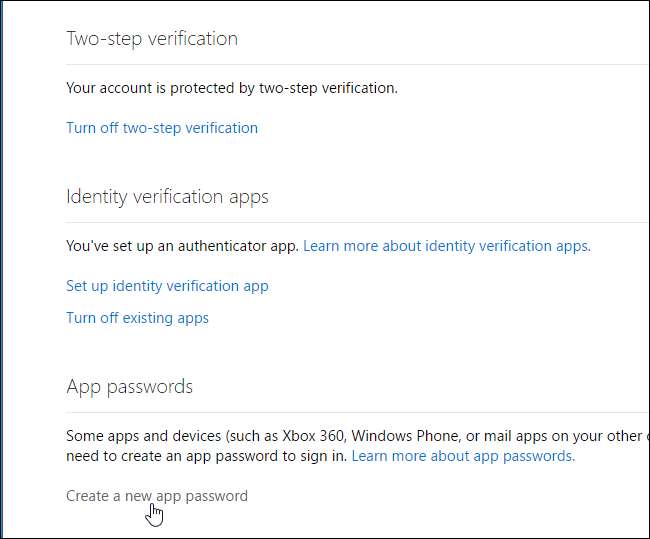
Thực hiện lại quy trình thêm tài khoản trong Microsoft Outlook, cung cấp "Mật khẩu ứng dụng" được hiển thị ở đây thay vì mật khẩu Outlook.com thực của bạn.
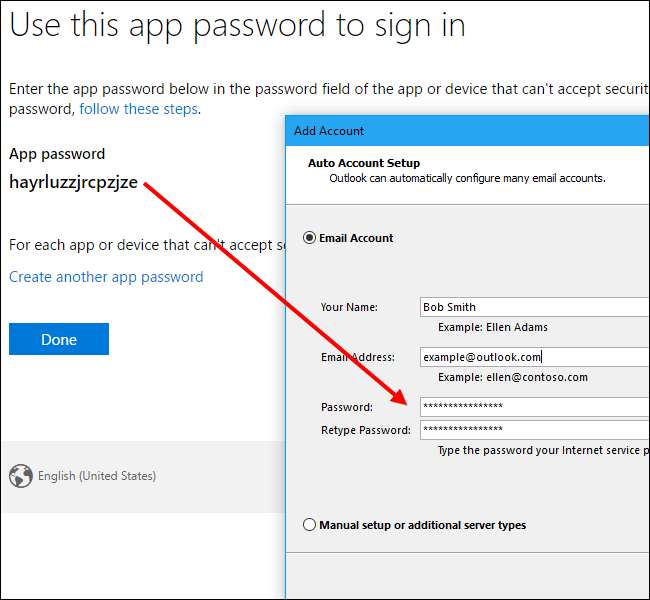
Bây giờ Outlook sẽ kết nối đúng với tài khoản Outlook.com, không có lỗi.
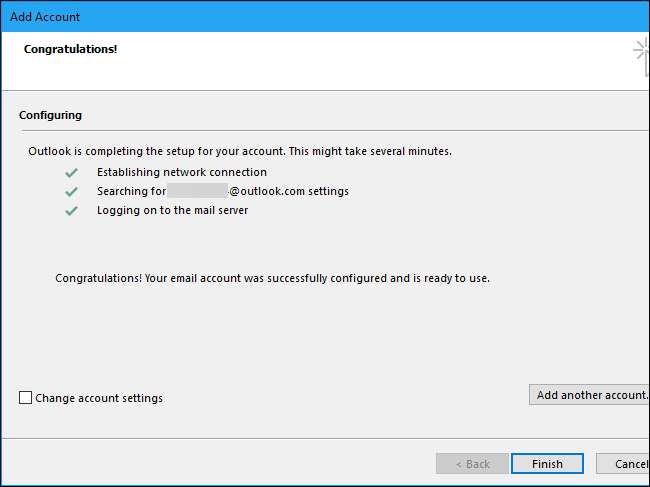
Bạn không cần phải ghi lại mật khẩu ứng dụng. Thay vào đó, nếu bạn muốn tạo mật khẩu ứng dụng mới, hãy truy cập trang bảo mật tài khoản Microsoft và nhấp vào liên kết “Tạo mật khẩu ứng dụng mới”.
Để xóa mọi mật khẩu ứng dụng hiện có, hãy nhấp vào “Xóa mật khẩu ứng dụng hiện có” tại đây. Mọi ứng dụng bạn đã đăng nhập bằng mật khẩu ứng dụng sau đó sẽ ngừng hoạt động cho đến khi bạn cung cấp mật khẩu ứng dụng mới.
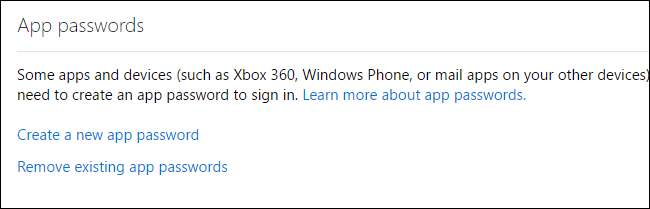
Cách sử dụng tài khoản Outlook.com của bạn
Tài khoản Outlook.com của bạn sẽ xuất hiện cùng với bất kỳ tài khoản email nào khác mà bạn đã thêm vào thanh bên của Outlook.
Microsoft Outlook sử dụng giao thức Exchange ActiveSync để đồng bộ hóa email của bạn với Outlook.com. Điều này có nghĩa là bất kỳ thay đổi nào bạn thực hiện trong ứng dụng Outlook trên máy tính cũng sẽ được thực hiện trong Outlook.com. Ví dụ: nếu bạn xóa một email trong Outlook, nó cũng sẽ bị xóa trên Outlook.com.

Để định cấu hình tài khoản của bạn, hãy xóa nó hoặc chọn tài khoản email mặc định của bạn nếu bạn có nhiều tài khoản trong Outlook, đi tới Tệp> Thông tin> Cài đặt Tài khoản và sử dụng các tùy chọn trong cửa sổ Cài đặt Tài khoản.